Loading ...
Loading ...
Loading ...
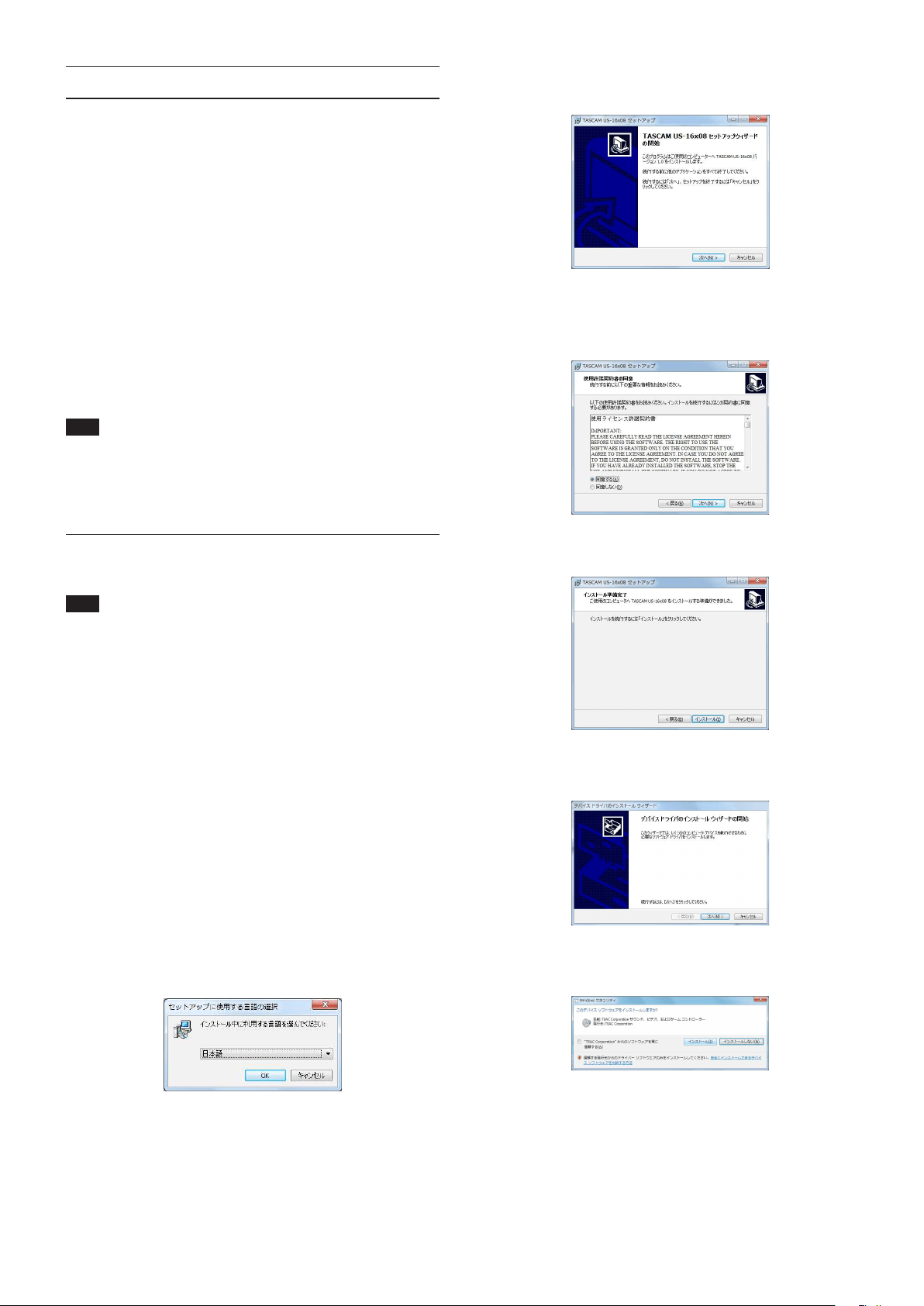
78
TASCAM US-16x08
専用ソフトウェアをインストールする
本機を使用するためには、Windowsではパソコンにドライバーお
よびSettings Panelソフトウェアをインストールする必要があり
ます。Macではドライバーソフトウェアをインストールする必要
はありませんが、DSPミキサー機能を活用するためにSettings
Panelソフトウェアのインストールが必要です。
専用ソフトウェアはTASCAMのウェブサイト(http://tascam.
jp/)から、ご使用のOSに適した最新のバージョンをダウンロード
してください。
i
Windows パソコンは、ドライバーをインストールすると、同
時にSettings Panelソフトウェアもインストールされます。
i
Mac の場合は、Settings Panelソフトウェアをインストール
します。ドライバーは、OS標準のドライバーを使用しますので、
専用ドライバーをインストールする必要はありません。
i
iOS デバイスの場合は、専用ソフトウェアをインストールする
必要はありません。
注意
インストール終了後またはアンインストール終了後にパソコン
の再起動が必要になることがあります。必要に応じてデータの
セーブなどを行った上で他のアプリケーションを終了させてく
ださい。
Windows 用ドライバー/Settings Panelソフト
ウェアのインストール
注意
i
パソコンと本機をUSBケーブルで接続する前に、ドライバーの
インストールを完了してください。
i
パソコンにドライバーをインストールする前に本機をUSBケー
ブルで接続し、パソコンに《新しいハードウェアの検出ウィザー
ド》が起動してしまっている場合は、そのウィザードを終了させ、
USBケーブルを抜いてください。
1.
TASCAMのウェブサイト(http://tascam.jp/)から、ご使用
のOSに適した最新のドライバーをダウンロードし、ご使用の
パソコンに保存してください。
2.
保存したドライバー(zipファイル)をデスクトップなどに解
凍してください。
3.
解凍して生成されるフォルダー内にある《US-16x08_
Installer.exe》をダブルクリックすると自動的にインストー
ルソフトウェアが起動します。
4.
《セキュリティの警告》または《ユーザーアカウント制御》の
画面が表示されますので、《はい》ボタンをクリックします。
5.
次に言語を選択し《OK》ボタンをクリックします。
6.
《セットアップウィザード》の画面が表示されたら、《次へ
(N)>》ボタンをクリックします。
7.
使用ライセンス許諾契約書の内容を確認し、内容に同意ができ
たら、《同意する(A)》を選択します。次に《次へ(N)>》ボタ
ンをクリックします。
8.
次に《インストール(I)》ボタンをクリックします。
9.
《インストールウィザード》の画面が表示されたら、《次へ
(N)>》ボタンをクリックします。
10.
次に《インストール(I)》ボタンをクリックすると、インストー
ルが開始されます。
Loading ...
Loading ...
Loading ...
